会声会影制作星球大战片头字幕的方法教程
 岛市老八 发布于2020-05-08 阅读(1708)
岛市老八 发布于2020-05-08 阅读(1708)
扫一扫,手机访问
星球大战是一个十分经典的电影,其中开头从近到远透视的滚动字幕(如图一)能够给我们震撼的视觉效果。这种效果视频编辑软件会声会影的功能可以轻松做出来。下面跟正软小编一起来看看吧
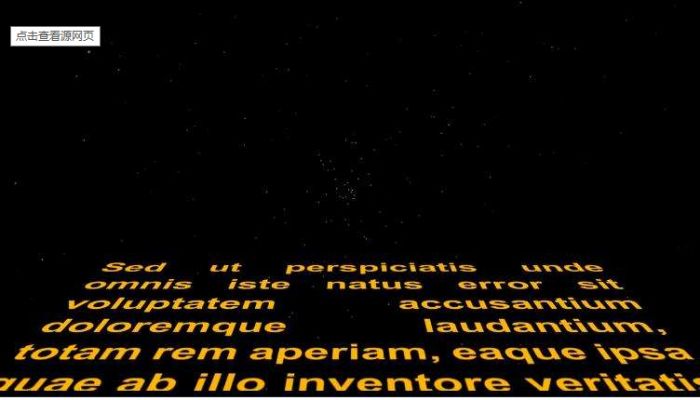
图 1:星球大战片头
那么接下来,我就为大家介绍使用会声会影来制作这种震撼效果的字幕的方法
一、添加字幕
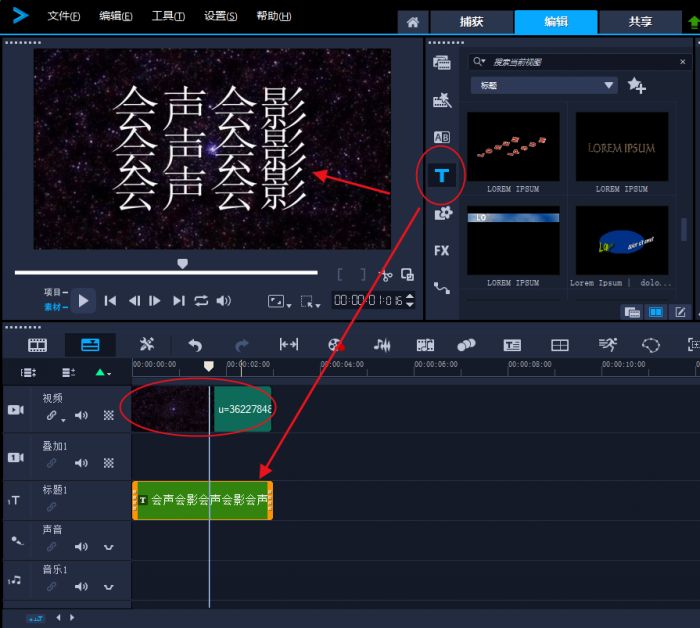
图 2:添加字幕
首先打开会声会影,在网上下载一个星空背景图片,拖入到视频轨道中。然后在界面中的上方“编辑”里找到“文字”,双击,预览画面中双击输入文本,下方标题轨道就会出现视频素材(如图二)。
二、选择动画
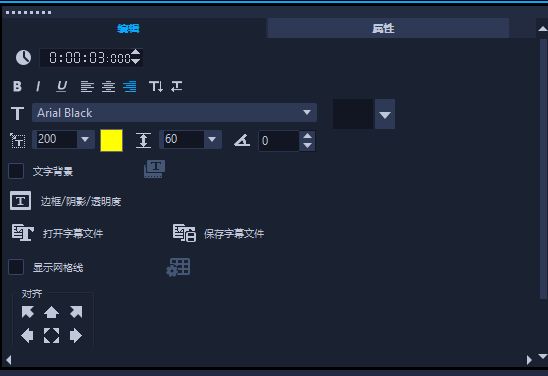
图 3:编辑文本
双击标题素材,可以打开上方选项面板,在“编辑”中可以调整文字字体、字号、颜色等等。按照星球大战的片头字幕,字体选择“Arial black”,颜色选择黄色(如图三)。
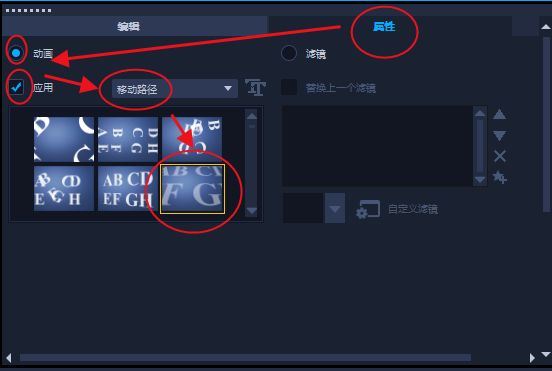
图 4:选择动画
然后在“属性”里勾选“动画”,以及“应用”。动画类型选择“移动路径”,其中第六个就是星球大战片头字幕的那种特效,从近到远滚动。双击选择即可。
三、自定义动作调整
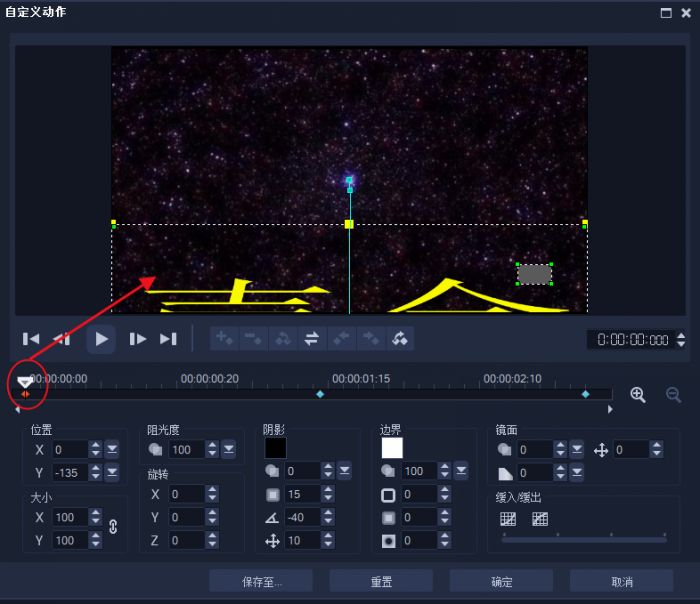
图5:自定义动作
右键点击标题素材,找到“运动”选择“自定义运动”,出现如图五对话框。这里首先给大家介绍一下关键帧的原理:我们在下方运动轨道插入多个关键帧,在每一个关键帧的时间上调整画面,视频画面就会根据关键帧而改变。
我们可以按照这个原理调整动画,在开始帧,把标题移到最下面等等。完善整个动画,最后点击“确定”即可。
四、调整速度
我们将鼠标放在视频结束的地方,当鼠标变成一个向右箭头的时候,想加快字幕滚动速度向左拖,减慢向右拖。并且同时拖动星空图片素材对齐(如图六)。
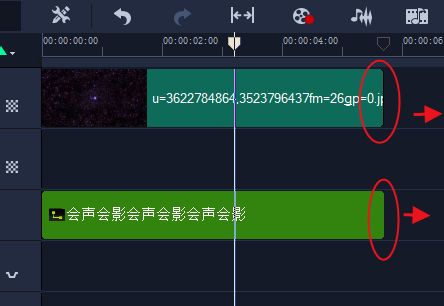
图6:调整字幕滚动速度
以上就是介绍的会声会影制作星球大战片头由近到远滚动的字幕方法。会声会影还有很多效果好的动画可以选择,等待广大用户去探索。
下一篇:会声会影制作弹幕效果的方法教程
产品推荐
-
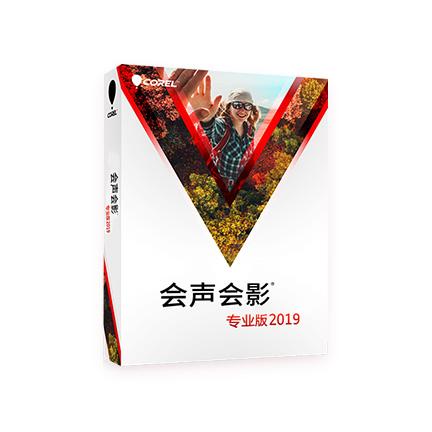
售后无忧
立即购买>- 会声会影 2019 简体中文【专业版 + Win + 盒装】
-
¥699.00
office旗舰店
-

售后无忧
立即购买>- 会声会影 2019 简体中文【专业版 + Win + 电子】
-
¥499.00
office旗舰店
-

售后无忧
立即购买>- 会声会影 2018 简体中文【专业版 + Win + 盒装】
-
¥599.00
office旗舰店
-
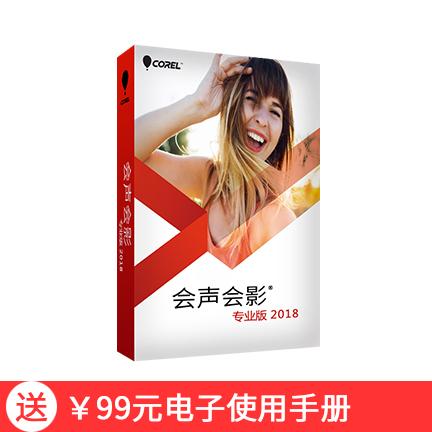
售后无忧
立即购买>- 会声会影 2018 简体中文【专业版 + Win + 电子】
-
¥449.00
office旗舰店
-
 正版软件
正版软件
- win10家庭版装不上显卡驱动
- 在使用Windows10系统进行更新的过程中,确保显卡驱动程序也得到及时更新至关重要。这不仅能够使显卡得以充分发挥其最大潜力,提供更为卓越的性能与显示效果,同时也可预防可能产生的运行故障。然而,我们注意到部分用户反馈在升级Win10并安装显卡驱动的过程中遇到困难,于是在此为您准备了几种有效途径以协助解决相关问题。win10家庭版装不上显卡驱动1、右键电脑,选择设备管理器,找到“显示器适配”,然后右键选择属性2、然后在打开的页面上点击卸载、3、然后重启电脑,再次进入到这个页面,右键选择更新驱动,等待电脑下载
- 5分钟前 显卡驱动 win10 0
-
 正版软件
正版软件
- Win10家庭版怎样开启虚拟机
- 虚拟机,即是利用软件技术进行仿真,生成具备完整硬件体系结构且可在彻底隔离环境下运转的完整计算机系统。值得一提的是,在Win10操作系统中,用户亦能便捷地启动其内置的虚拟机应用。Win10家庭版怎样开启虚拟机1、打开控制面板然后选择“程序”2、找到启用或关闭win功能点击打开3、找到如图功能勾选上4、等待系统找到然后重启电脑,再打开电脑的开始键就可以看到对应的功能了。
- 15分钟前 虚拟机 win10 0
-
 正版软件
正版软件
- win7pe删除开机密码详细教程
- win7的开机密码有很大的安全作用但是很多小伙伴觉得很麻烦想要删除但是不会,所以今天就为你们带来了win7pe删除开机密码详细教程,快来一起看看吧。win7pe怎么删除开机密码:1、在电脑上插入pe启动盘,随后不停的按F12、F11、ESC等快捷键,选择识别到的usb启动项。2、接着选择“清除windows登录密码(修改密码)”。3、打开后输入“1”再按下回车。4、随后再输入“0”按回车。5、等待扫描过程,按enter继续即可。6、这是可以看到所有用户名,选择要清除密码的账户,输入序号按下回车即可删除开机
- 30分钟前 删除 开机密码 WinPE 0
-
 正版软件
正版软件
- C语言中的malloc函数
- C语言中的malloc函数需要包含头文件:#include或#include函数声明(函数原型):void*malloc(intsize);malloc函数用于向系统申请分配指定大小的内存空间,返回类型为void*。在C和C++中,void*类型的指针可以强制转换为任何其他类型的指针。从函数声明上可以看出,malloc和new至少有两个不同之处:new返回指定类型的指针,并且可以自动计算所需的大小。例如:int*p;p=newint;//返回类型为int*类型(整数型指针),分配大小为sizeof(int
- 45分钟前 0
-
 正版软件
正版软件
- win7强制恢复出厂设置方法
- 很多小伙伴在使用win7系统的时候,免不了有卡顿或者误删文件的情况,这个时候电脑无法正常的启动,选择恢复出厂设置选择项,今天小编带来了恢复出厂设置的步骤,具体的教程下面一起来看看吧。win7恢复出厂设置的方法方法一1、打开计算机,点击“控制面板”2、进入“系统和安全”3、点击“备份和还原”4、点击恢复。5、打开系统还原,然后进行设置就可以了。方法二1、打开电脑进入C盘。2、进入“Windows”文件夹3、进入“system32”进入4、进入“sysprep”5、找到EXE程序然后打开。6、点击确定即可恢复
- 1小时前 07:05 win 出厂设置 强制恢复 0
最新发布
-
 1
1
- KeyShot支持的文件格式一览
- 1682天前
-
 2
2
- 优动漫PAINT试用版和完整版区别介绍
- 1723天前
-
 3
3
- CDR高版本转换为低版本
- 1868天前
-
 4
4
- 优动漫导入ps图层的方法教程
- 1722天前
-
 5
5
- ZBrush雕刻衣服以及调整方法教程
- 1718天前
-
 6
6
- 修改Xshell默认存储路径的方法教程
- 1734天前
-
 7
7
- Overture设置一个音轨两个声部的操作教程
- 1712天前
-
 8
8
- PhotoZoom Pro功能和系统要求简介
- 1888天前
-
 9
9
- CorelDRAW添加移动和关闭调色板操作方法
- 1761天前
相关推荐
热门关注
-
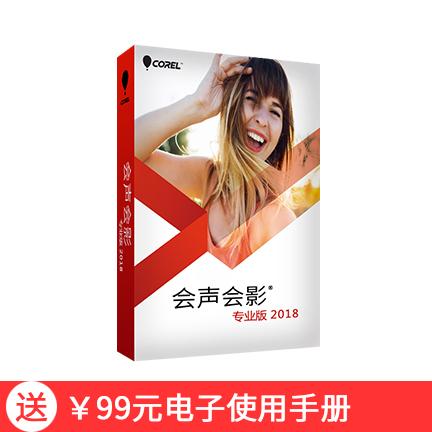
- 会声会影 2018 简体中文
- ¥449.00-¥998.00
-

- 会声会影 2018 简体中文
- ¥599.00-¥998.00
-

- 会声会影 2019 简体中文
- ¥499.00-¥998.00
-
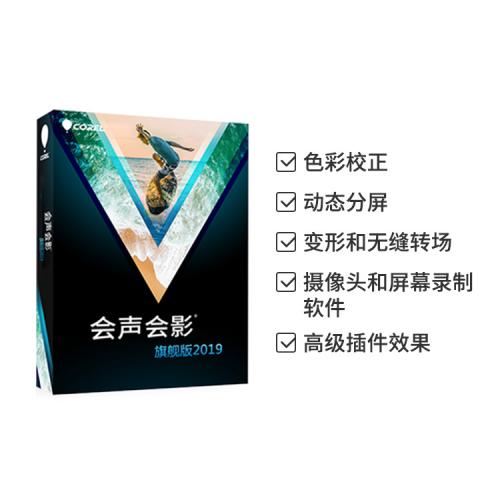
- 会声会影 2019 繁体中文
- ¥899.00-¥1298.00
-
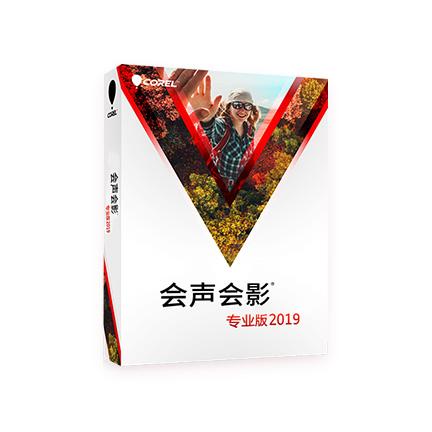
- 会声会影 2019 简体中文
- ¥699.00-¥1098.00